- مؤلف Lauren Nevill [email protected].
- Public 2024-01-11 01:05.
- آخر تعديل 2025-01-23 15:16.
تخيل أن الصور القياسية للأيقونات في النظام قد سئمت بالفعل من رتابة تصميمها الممل ، ولكن لحسن الحظ ، حاول منشئو Windows وأعطوك الفرصة لتغييرها. سوف تتعلم كيفية القيام بذلك في هذه المقالة.

تعليمات
الخطوة 1
مجموعة الرموز القياسية لنظام Windows ليست واسعة جدًا وتقتصر على الصور المملة للمجلدات وأحيانًا اختصارات البرامج المثبتة. لنجعل سطح مكتبك أكثر تنوعًا ونثبت صورًا جديدة للمجلدات والرموز بشكل عام.
لنلقِ نظرة على طريقة لتغيير صورة المجلد.
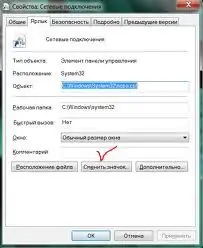
الخطوة 2
لتغيير مظهر الرمز ، تحتاج إلى إجراء العمليات التالية: تحديد المجلد المطلوب ، والنقر بزر الماوس الأيمن فوقه ، وتحديد علامة التبويب "خصائص" في قائمة السياق في الجزء السفلي ، والنقر فوقه ، وفتح نافذة إعدادات المجلد في المقدمة لك. انتقل إلى علامة التبويب "الإعدادات" ، وظهرت أمامنا نافذة لتعيين خصائص المجلد ، وفي الجزء السفلي يمكنك رؤية صور المجلد وعلى اليسار يوجد رمز تغيير النقش ، بمجرد النقر فوق الزر ونافذة بمجموعة شاملة سيتم فتح عدد من الصور للمجلد ، حدد الصورة التي تريدها ، وانقر فوق "موافق" ، وقم بتأكيد التغيير باستخدام الزر "تطبيق" وقبل أن تكون نوعًا جديدًا من المجلدات.
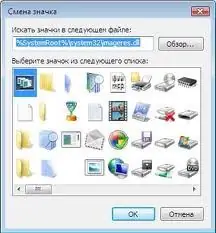
الخطوه 3
يتم تغيير رموز سطح المكتب وفقًا لنفس الخوارزمية. عند تغيير رموز البرامج المثبتة ، يحاول مصنعو البرامج توفير عدة أنواع من الرموز القياسية. يمكن العثور عليها في علامة التبويب خصائص الرمز ، وبالتالي تغيير الرمز ، حيث يكون اختيار الرموز أقل شمولاً ، ويقتصر على الرموز المحددة مسبقًا مع صورة البرنامج.
يوجد أيضًا على الإنترنت مجموعة كبيرة من صور المجلدات والاختصارات.






